Hoe HTX in het Koreaans in te stellen | Koreaanse patch | PC | Mobiele app
In de blog van vandaag zullen we leren hoe HTX in te stellen in het Koreaans, de Koreaanse patch, en op pc en mobiele apps. Een van de eerste ongemakken bij het gebruik van de HTX-beurs is de taal. Het is standaard ingesteld op Engels en Chinees, waardoor het moeilijk is om de menu's en functies correct te begrijpen, wat kan leiden tot fouten in de transactie. Hoewel het belangrijk is om alle functies en instellingen van cryptocurrency-transacties duidelijk te begrijpen, kan de taalbarrière ertoe leiden dat u belangrijke informatie mist of verkeerd interpreteert. Nauwkeuriger begrip is vooral vereist bij het gebruik van futures trading of complexe ordertypes. Gelukkig biedt HTX Koreaanse ondersteuning en kunt u de taalinstellingen wijzigen op zowel de pc-website als de mobiele app. In dit artikel zullen we in detail uitleggen hoe u HTX in het Koreaans kunt instellen met schermafbeeldingen in zowel pc- als mobiele omgevingen.

Hoe HTX in het Koreaans in te stellen op pc
Laten we eens kijken hoe u HTX (voorheen Huobi) in het Koreaans instelt in een pc-omgeving.
1. Instellen met behulp van de Google Chrome-browser
Laten we eerst eens kijken hoe we in het Koreaans kunnen instellen in een pc-omgeving. Het eerste dat je nodig hebt is de 'Google Chrome-browser'. Controleer of de internetbrowser die u momenteel gebruikt Chrome is, en als u al met Chrome verbonden bent, hoeft u niet over te schakelen naar een andere browser.
Maar als de browser die u nu gebruikt geen Google Chrome is, kopieert u de link van de pagina die u bekijkt, plakt u deze in de adresbalk door Chrome te openen en maakt u opnieuw verbinding. Nadat u bent teruggekeerd naar dit gedeelte, klikt u op de knop onderaan om verbinding te maken met de HTX-beurssite. Degenen die zich niet hebben aangemeld, moeten zich natuurlijk eerst aanmelden, en degenen die zich al hebben aangemeld, kunnen inloggen.
Nadat u verbinding hebt gemaakt met de beurs, kunt u in de rechterbovenhoek van de adresbalk van de Chrome-browser het Google Translate-pictogram zien. Klik op het pictogram om de taal van de website, die momenteel in het Engels wordt weergegeven, in het Koreaans te veranderen. Als u op de knop 'Koreaans' klikt, wordt alle Engelse tekst op de website onmiddellijk in het Koreaans vertaald.
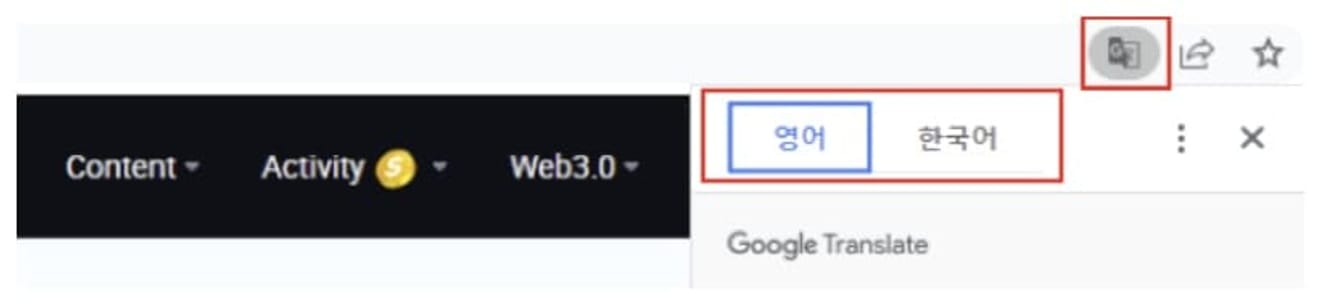
Op deze manier kunt u met behulp van de vertaalfunctie van de Google Chrome-browser eenvoudig websites in het Koreaans wijzigen. Uiteraard kunnen naast het Engels ook verschillende talen over de hele wereld worden vertaald. Het is echter niet altijd van toepassing dat de instelling zoals hierboven is aangegeven in het Koreaans.
2. De functie Altijd Engels vertalen inschakelen
Standaard wordt de webpagina-vertaalfunctie van Google Chrome alleen 'toegepast op de pagina die u momenteel bekijkt' zonder afzonderlijke instellingen. Er zijn voornamelijk twee gevallen waarin de taal van de site niet van toepassing is, zelfs als u deze in het Koreaans hebt gewijzigd.
- Als u de browser die u momenteel bekijkt, afsluit en vervolgens een nieuw internetbrowservenster opent en opnieuw verbinding maakt met de beurs
- Als u de pc afsluit, deze opnieuw opstart en de beurs opnieuw opent
In dit geval blijft de taal van de site in het Engels. Dit komt omdat u de taalinstelling van de website niet hebt opgeslagen nadat u deze in het Koreaans hebt gewijzigd. In dit geval moet u elke keer dat u de beurs opent op de vertaalknop klikken.
Als u zich hieraan ergert, kunt u de functie 'Altijd Engels vertalen' inschakelen. Als u deze functie inschakelt, wordt de taal van alle Engelse beurssites die u in de toekomst bezoekt, inclusief de HTX-beurs, in het Koreaans vertaald.
De instellingen kunnen met één klik eenvoudig worden gewijzigd. Klik op het Google Translate-pictogram, net als toen u de taal van de beurssite voor het eerst wijzigde. Deze keer klikt u niet op de taalknop, maar op het pictogram met drie punten aan de rechterkant. Verschillende instellingenmenu's worden weergegeven en hier kunt u het menu 'Altijd Engels vertalen' selecteren. Als u deze functie inschakelt, blijft de Koreaanse vertaling behouden, zelfs nadat u de browser hebt afgesloten en opnieuw hebt opgestart, en ook nadat u de pc opnieuw hebt opgestart.
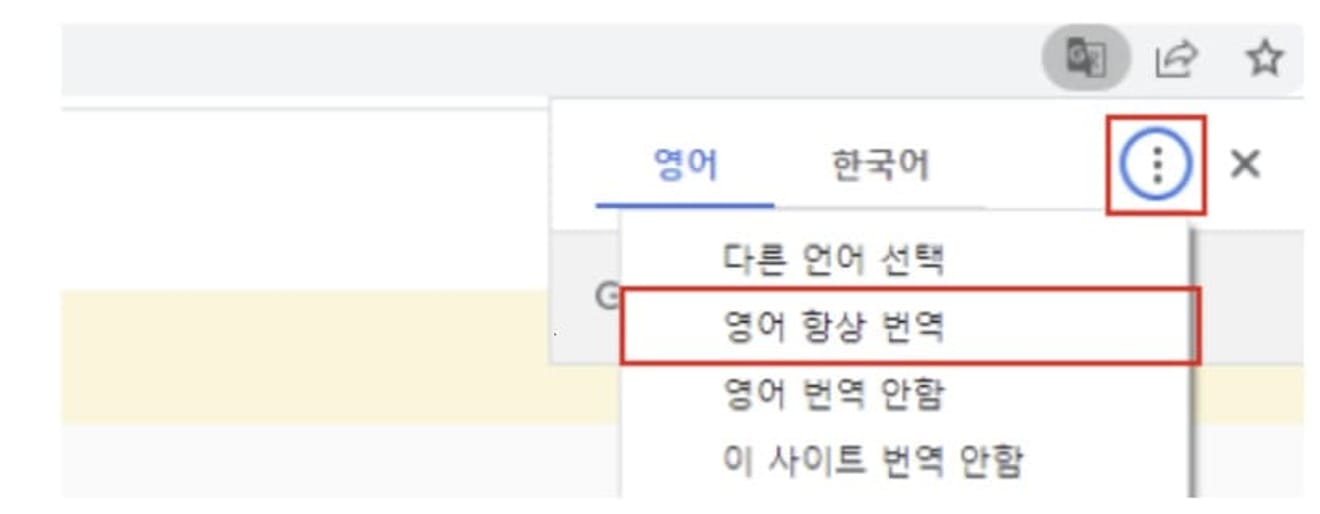
3. De Google-extensie gebruiken
De methode om de taal van de hele beurssite te vertalen is gemakkelijk met de bovenstaande methode. Deze methode is echter mogelijk niet voldoende. Het kan zijn dat u slechts bepaalde woorden of zinnen wilt vertalen, of slechts een deel van de beursmeldingen en evenementinhoud.
In dit geval, als u bepaalde woorden en zinnen selectief in het Koreaans wilt zetten in plaats van de hele taal van de website te wijzigen, kan de 'Google-extensie' de oplossing zijn. Het downloaden van het programma is mogelijk in de officiële Chrome Web Store van Google. Maak verbinding met de Chrome Web Store, zoek naar 'Google Translate' in de zoekbalk en download het programma.
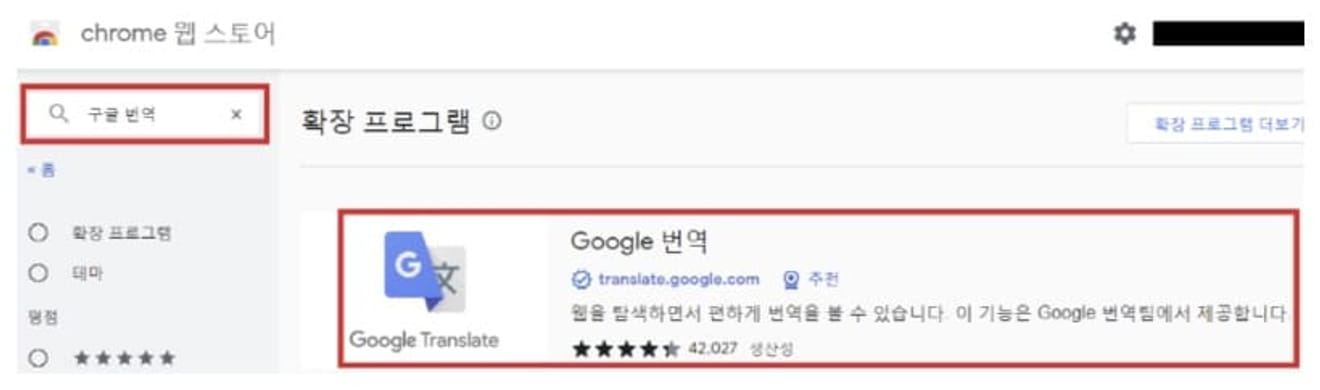
Nadat u de installatie en activering van de extensie hebt voltooid, kunt u nu alle tekst die u kunt slepen op de HTX-beurspagina in het Koreaans wijzigen. Het gebruik is ook heel eenvoudig. Plaats de muisaanwijzer over het gedeelte dat u in het Koreaans wilt vertalen.
1. Klik met de rechtermuisknop op de tekst die u wilt vertalen en sleep.
2. Stel het tekstgebied in door te slepen en klik vervolgens op het Google Translate-extensiepictogram in de rechterbovenhoek van de browser.
3. Nog eenvoudiger, u kunt op het vertaalpictogram klikken dat na het slepen naast de muis verschijnt.
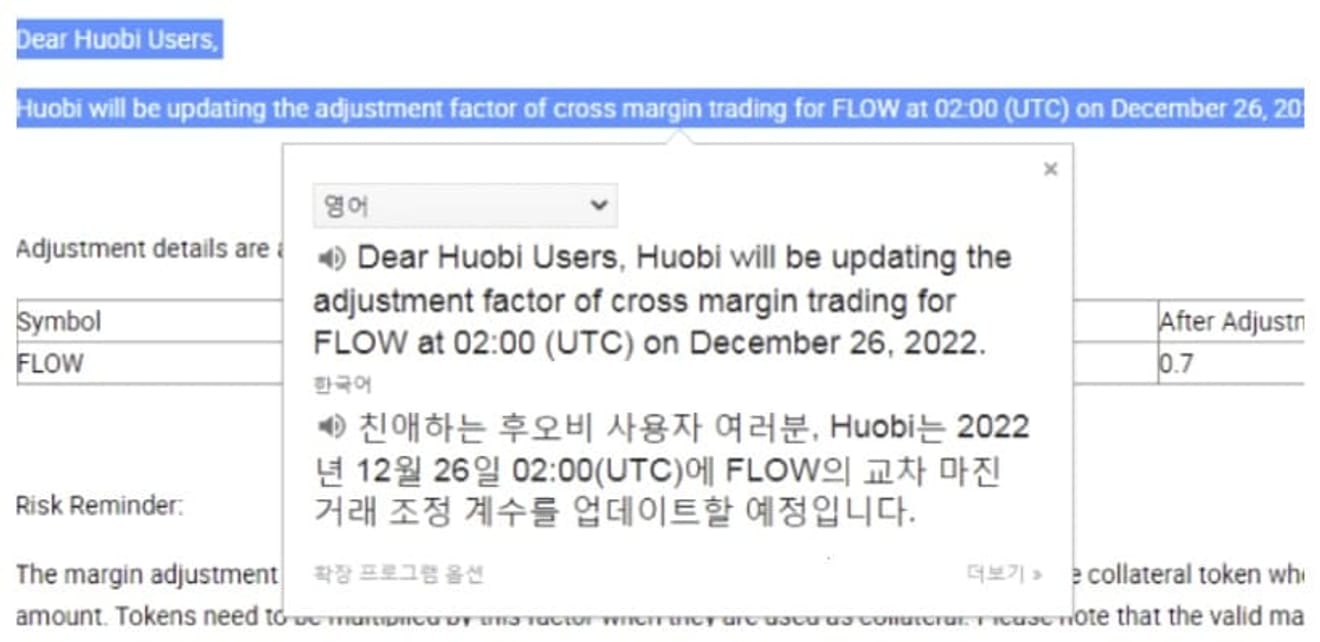
Het voordeel van de Google Translate-extensie is dat u de inhoud voor en na de vertaling gemakkelijk in één scherm kunt vergelijken. U hoeft niet meerdere internetvensters te openen om te verplaatsen, en het is ook handig om de exacte betekenis te begrijpen door te vergelijken met de originele tekst.
Hoe HTX in het Koreaans in te stellen in de mobiele app
Er zijn ook gevallen waarin Koreaanse versies nodig zijn voor HTX-app-gebruikers. Meestal is het gemakkelijk om te denken dat vertaling niet mogelijk is in apps, maar dat is niet zo. Met de 'officiële Google Translate-app' kunt u alle tekst in de beurs-app die u kunt slepen vertalen.
Zoek naar 'Google Translate' in de app store en download de officiële app.
Ontvang het. Open de app en klik op het accountpictogram in de rechterbovenhoek. Ga naar het tabblad Instellingen (tandwielpictogram) in het menu dat verschijnt.
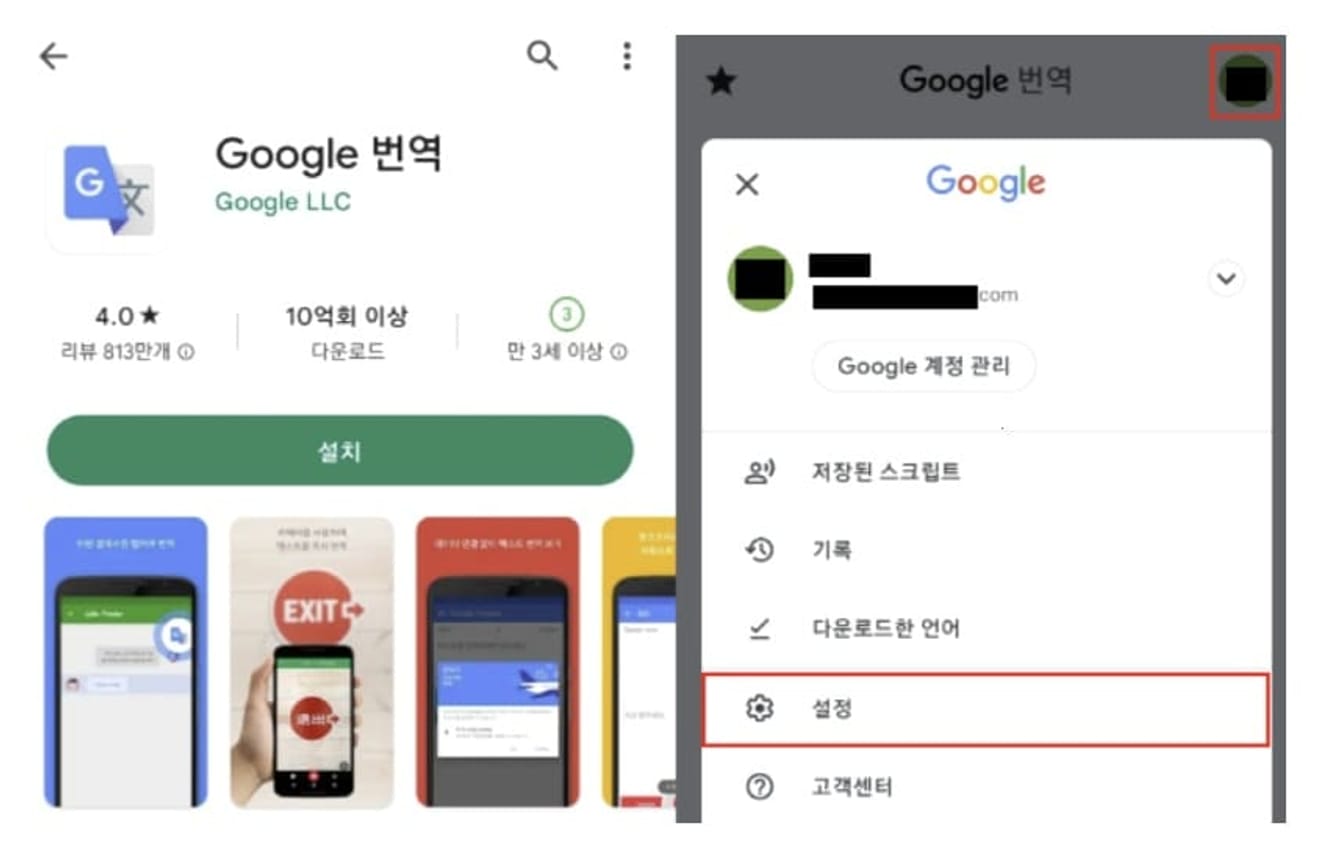
Als u het instellingenscherm opent, selecteert u 'Tik om te vertalen'.
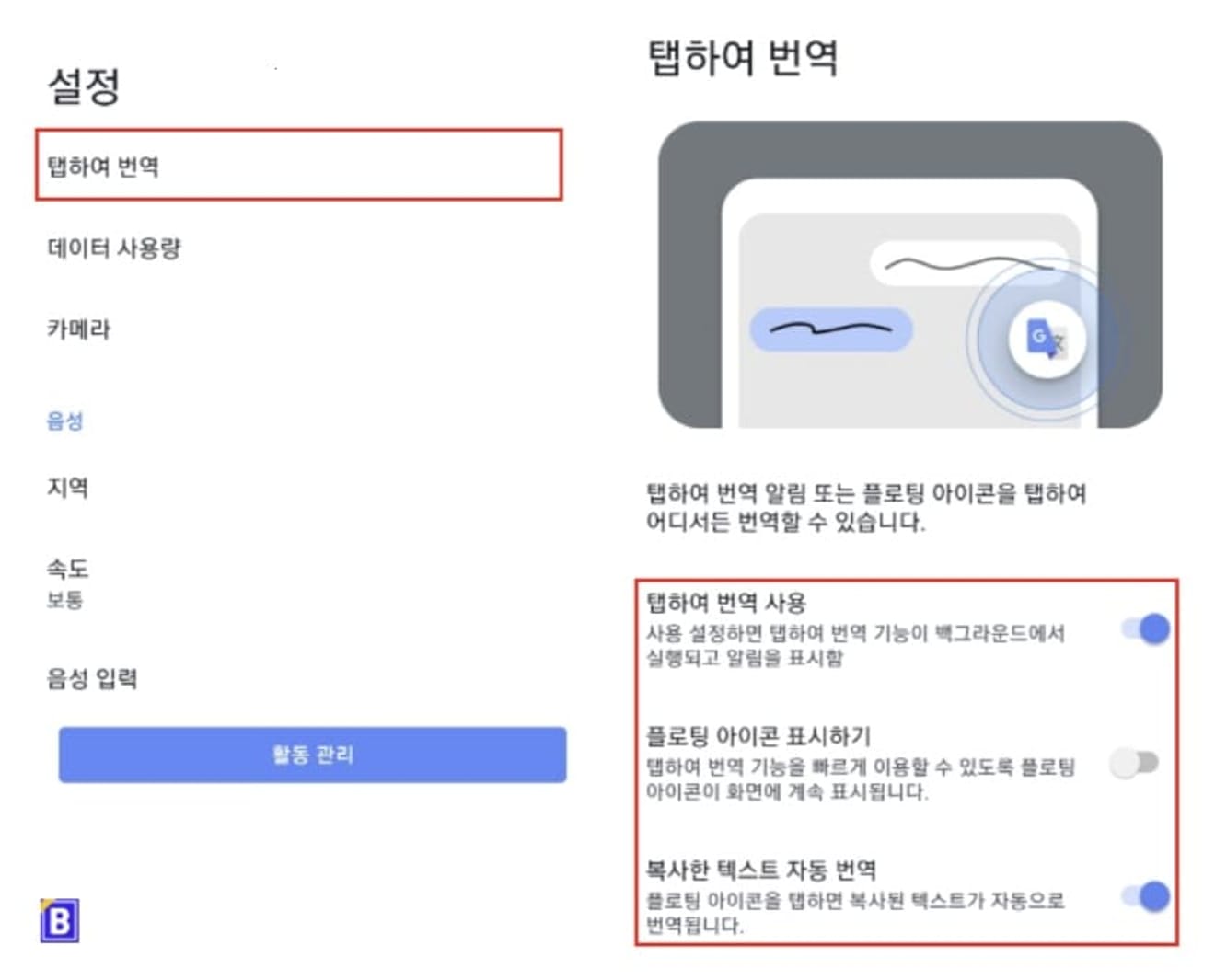
In dit gedeelte kunt u voornamelijk twee functies instellen.
- Tik om vertalen te gebruiken: als u deze functie activeert, werkt de vertaalfunctie op de achtergrond en worden meldingen weergegeven.
- Een zwevend pictogram weergeven: als u het zwevende pictogram activeert, verschijnt het vertaalpictogram op de voorgrond van het scherm, zelfs tijdens het gebruik van andere apps. Door deze functie te gebruiken, kunt u de tekst die u in het Koreaans wilt vertalen kopiëren en wordt deze automatisch naar het Koreaans geconverteerd.
Door de Google Translate-app te gebruiken, kunt u de vertaalde resultaten bekijken binnen het scherm dat momenteel wordt uitgevoerd, zonder het app-scherm te verlaten.